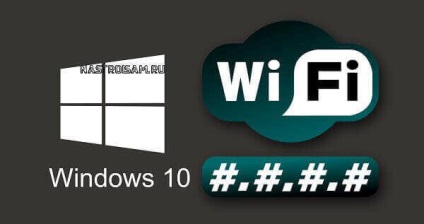
În primul rând, în colțul din dreapta jos al ecranului, lângă ceas, găsim următoarea pictogramă:
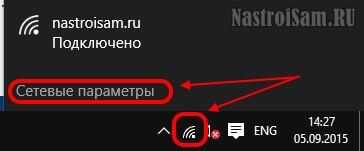
Faceți clic pe pictogramă pentru a deschide meniul de conectare, în pisica de care aveți nevoie pentru a selecta elementul "Setări de rețea". Astfel, intrăm în Setările Windows 10, și anume secțiunea "Rețea și Internet" -> "Wi-Fi":
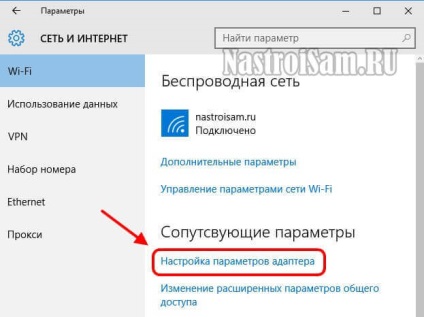
În partea de jos a ferestrei găsim linkul "Configurarea setărilor adaptorului", faceți clic pe el cu butonul din stânga al mouse-ului și intrați în conexiunea de rețea Windows 10, unde suntem interesați de "Wireless Network". Faceți clic dreapta pe el:
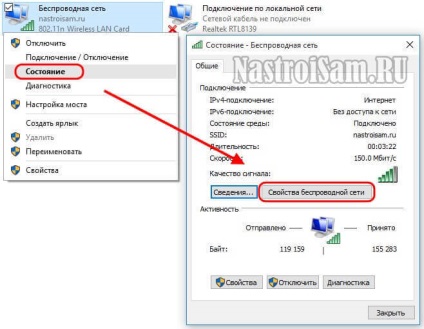
În meniul contextual rezultat, selectați elementul "Stare". Aceasta va deschide o fereastră cu informații despre starea conexiunii. În acesta, faceți clic pe butonul "Proprietăți rețea wireless":
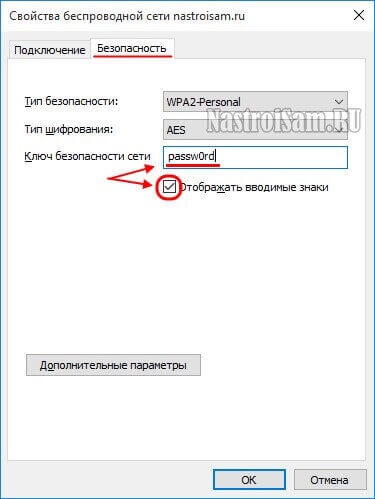
În fereastra care se deschide, selectați fila "Securitate". Aceasta afișează informații despre tipul de securitate și metoda de criptare utilizată. De asemenea, suntem interesați de domeniul Cheie de securitate a rețelei. care este închisă de asteriscuri. Pentru a afla parola de la WaiFa în Windows 10 - trebuie să bifați caseta "Afișare caractere de intrare" și apoi în loc de asteriscuri vom vedea cea mai mare succesiune de caractere.
Notă: În acest fel, puteți utiliza numai rețeaua la care este conectat computerul în prezent. Dacă sunteți deconectat de la el, atunci nu puteți vedea parola WiFi.
Navigare după înregistrări
A ajutat? Sfătuiți-vă prietenii!
Articole similare
Trimiteți-le prietenilor: